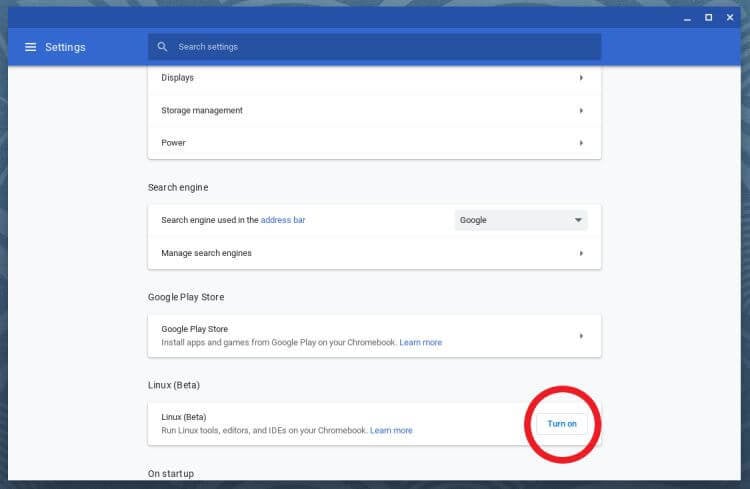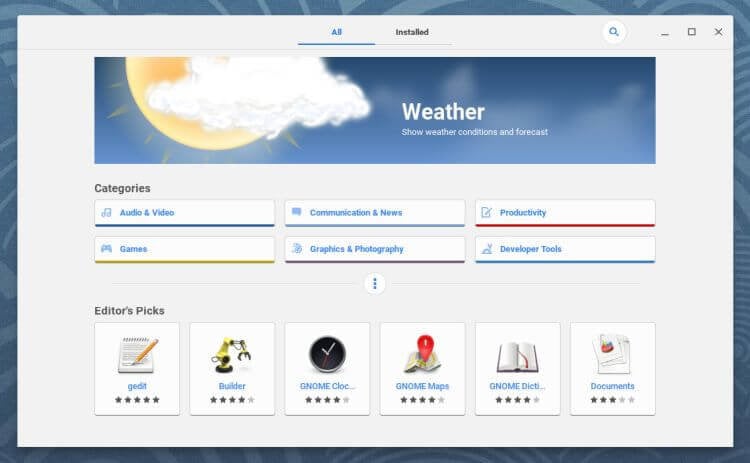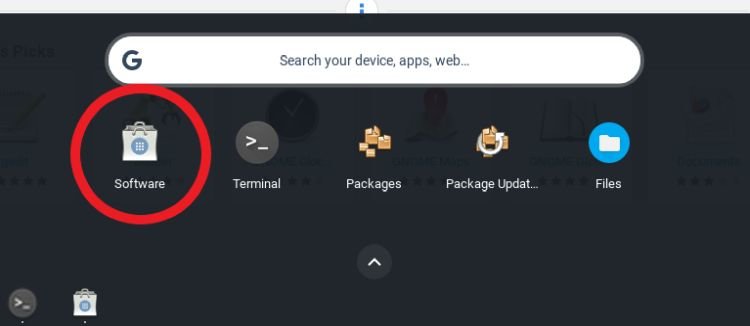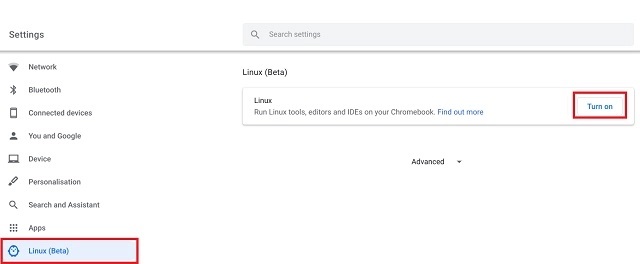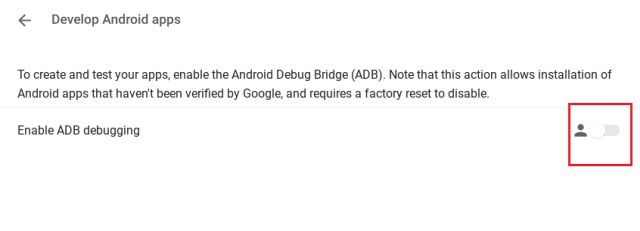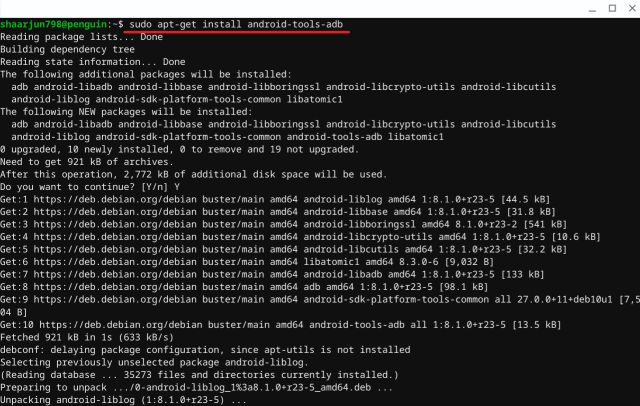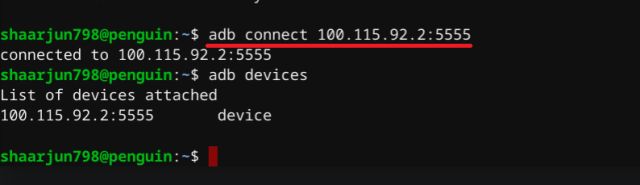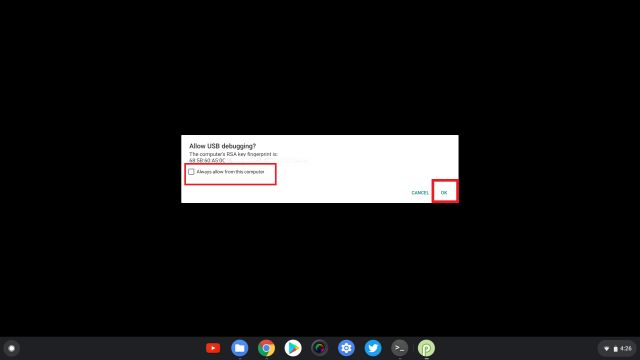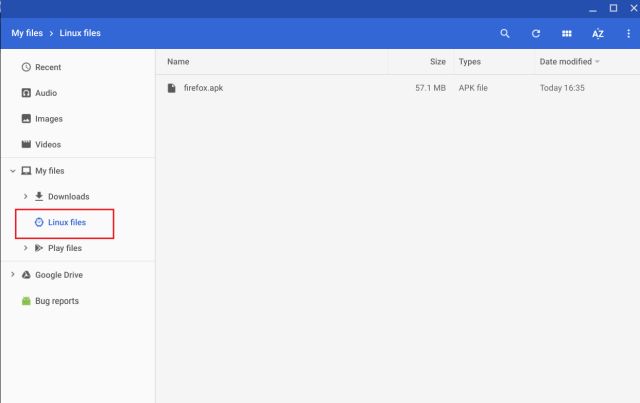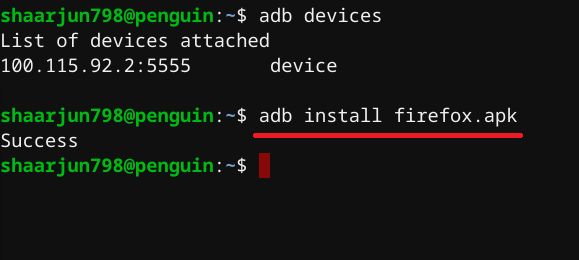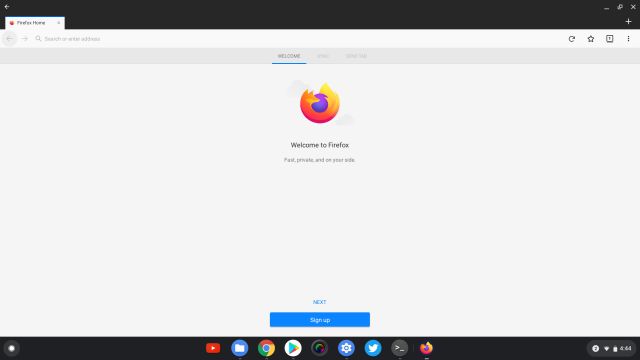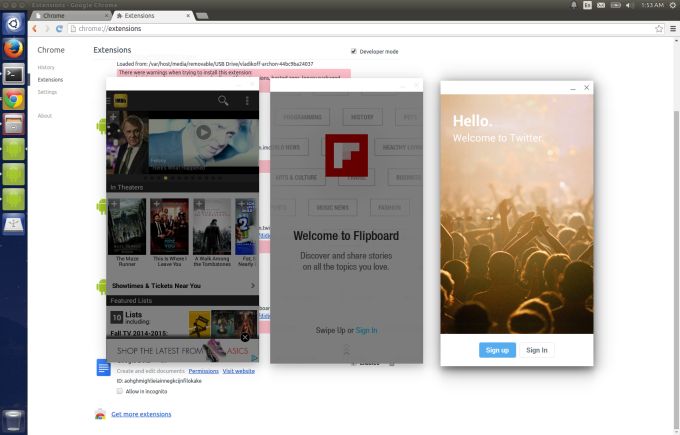- Как установить Linux-приложение на Chrome OS
- Настройка контейнера Linux
- Установка приложений
- Установка Gnome Software Center
- .deb-пакеты
- Flatpak
- Как легко загружать приложения для Android на Chromebook (2020)
- Загрузка приложений Android на Chromebook без режима разработчика
- Установите приложение Android на Chrome OS
- Установите любое приложение для Android на вашем Chromebook
- Запуск Android-приложений под Windows, OS X, Linux в Chrome
- Установка и запуск Android-приложений на Linux
Как установить Linux-приложение на Chrome OS
Chrome OS постепенно набирает обороты, уже сейчас пользователи могут устанавливать Linux-приложения на хромбуки. В данной материале представлена инструкция по настройке вашего хромбука. Стоит отметить, что пока Linux-приложения поддерживают не все устройства. С полным списком подддерживаемых хромбуков можно ознакомиться по этой ссылке.
Настройка контейнера Linux
Для начала необходимо настроить контейнер Linux. Открываем настройки Chrome OS, в списке с настройками мы найдём раздел Linux (Beta). Нажимаем на кнопку «Turn On» (Включить). Если этой кнопки на вашем ноутбуке нет, значит он пока не поддерживает Linux-программы.
Далее появится всплывающее окно, необходимо нажать на «Install» (Установить). После окончания установки откроется «Терминал», который теперь доступен из меню приложений. Все пакеты и приложения можно устанавливать с помощью него.
Установка приложений
Установка приложений происходит через специальные репозитории. В контейнере Linux на Chrome OS используется репозиторий Debian. Например, если необходимо устанвить графический редактор GIMP, в командной строке нужно прописать команду:
Перед установкой каких-либо пакетов желательно обновлять существующие командой:
Установка Gnome Software Center
В Windows имеется Microsoft Store, в Mac OS — App Store. Linux предлагает удобное решение Gnome Software Center, вашему вниманию инструкция по его установке для тех, кто любит использовать графический интерфейс.
Для установки в терминал вставляем следующую строчку:
sudo apt-get install gnome-software gnome-packagekit
Если терминал спросит вас о продолжении, нажимаем кнопку «Y» на клавиатуре и жмем Enter. Данная команда установит 2 пакета gnome-software и gnome-packagekit. Первый представляет собой само приложение, а второй пакет необходим для взаимодействия с контейнером Debian.
После этого в меню приложений должен появиться наш магазин. Вместе с ним могут появиться и другие приложения — не удаляйте их, иначе только установленное приложение магазина перестанет работать.
.deb-пакеты
В Chrome OS имеется поддержка .deb-пакетов, поэтому установить их можно просто кликнув по ним, но перед этим необходимо перетащить пакет в папку «Linux apps» с помощью встроенного файлового менеджера.
Flatpak
Flatpak — это самодостаточные пакеты, которые запускаются в изолированном окружении и не конфликтуют с другими пакетами. Главная особенность Flatpak — возможность запуска на любых дистрибутивах Linux. Flatpack на Chrome OS пока работает не очень хорошо, поэтому желательно отказаться от его установки. Но если вы всё же решились, воспользуемся следующей командой:
Далее добавим репозиторий Flathub (это популярный репозиторий Flatpak-пакетов):
sudo flatpak remote-add —if-not-exists flathub https://flathub.org/repo/flathub.flatpakrepo
Перезагружаем наш Chromebook и на этом процесс завершается. Теперь у нас полноценный ноутбук с возможностью устанавливать Linux-приложения, пакеты .deb, Flatpak.
Кстати, на Chrome OS можно установить и Telegram. Если же вы уже это сделали, следует подписаться на наш канал.
Новости, статьи и анонсы публикаций
Свободное общение и обсуждение материалов
Одна из самых технологичных штук, которые есть у меня дома, — это, наверное, робот-пылесос. Он умный, самостоятельный и ответственный. Ни разу не было, чтобы он в назначенное время не выехал на уборку. Другое дело, что нормально с уборкой он справляется только там, куда может проехать, и там, где нет ковров. Чистка даже безворсовых паласов для роботов-пылесосов – это непосильная задача. А поскольку у нас (я имею в виду Россию и страны СНГ) без ковров жить практически непринято, нужно обзавестись максимально универсальным средством для уборки. Одно такое я точно знаю.
Зарядка – это, пожалуй, одна из самых тривиальных и в то же время сложных процедур, которым подвергаются наши смартфоны. Тривиальных – потому что мы делаем это каждый день и не особо задумываемся над этим. А сложных – потому что не все знают, как правильно заряжать смартфон. Ведь эта процедура не сводится всего лишь к подключению аппарата к розетке электропитания. Чтобы правильно зарядить своё устройство и сохранить его аккумулятор в строю как можно дольше, нужно подобрать соответствующие аксессуары.
Компания Samsung продвигает идею использования стилуса с мобильными устройствами еще с самой первой линейки смартфонов Galaxy Note. Выход Galaxy Note и S Pen в 2011 году положил начало новой категории мобильных устройств: фаблеты. «Сейчас такие слова в приличном обществе не произносят!» — так говорит наш Главный редактор. Параллельно с этим развивалась идея стилусов в комуникаторах на Mobile Phone, но там это было обусловлено резистивными экранами, которые реагировали не на прикосновение, а на нажатие.
Забить на хромбук и взять нормальный ноут и поставить туда Линукс… Толку больше будет
Источник
Как легко загружать приложения для Android на Chromebook (2020)
С выпуск Chrome OS 80Google наконец-то предоставил возможность устанавливать Android-приложения на Chromebook без режима разработчика. Это действительно здорово и новаторски как для разработчиков, так и для сообщества энтузиастов Chrome OS. Наконец, вы можете установить Android APK, которых нет в Play Store, и для этого вам не нужно жертвовать своей безопасностью. Однако имейте в виду, что вам, по крайней мере, придется перейти со стабильного канала на канал обновлений Dev. Итак, без каких-либо задержек, давайте продолжим и узнаем, как загружать Android APK на Chrome OS.
Загрузка приложений Android на Chromebook без режима разработчика
Прежде чем мы начнем, убедитесь, что переключить Chrome OS со стабильного на канал Dev, Просто откройте «Настройки» и перейдите к «О Chrome OS» -> «Дополнительные сведения» -> «Изменить канал на Dev». Теперь вернитесь и проверьте наличие обновлений на странице «О Chrome OS». После этого он автоматически загрузит и установит обновление. Не беспокойтесь, переход на Dev Channel не сбрасывает Chromebook. После обновления Chromebook должен быть установлен на Chrome OS 80.0.3987.18 (версия платформы: 12739.12.0).
Иметь ввиду, Dev Channel не то же самое, как режим разработчика, Первый просто приносит будущие (могут быть ошибочные) обновления, в то время как последний представляет собой среду ОС, в которой ограничения безопасности смягчены для целей тестирования. В любом случае, сделав это, давайте перейдем к шагам и узнаем, как устанавливать приложения Android на Chromebook без режима разработчика.
1. Откройте Настройки и включить Linux (бета) из левого меню. Если вы не знаете, как это сделать, следуйте нашему руководству отсюда.
2. После настройки Linux снова откройте «Настройки» и выберите «Linux» -> «Разработка приложений для Android» -> Включить тумблер для ADB отладки, Теперь перезагрузите Chromebook, и после перезагрузки появится приглашение ADB. Нажмите «Разрешить», и все готово.
Замечания: В случае, если переключатель ADB не включается, вам придется перезагрузить Chromebook. Аналогичная ситуация произошла и с нашей машиной, и Chromebook отменил электропитание, решив проблему.
3. Теперь откройте терминал из ящика приложения и выполните приведенную ниже команду, чтобы установить инструменты платформы ADB, Далее нажмите «Y», чтобы разрешить установку.
4. После установки выполните следующую команду для подключить систему Android с Linux на Chrome OS, Помните, что ваш Chromebook должен быть подключен к сети WiFi, чтобы это работало.
Если Терминал показывает «Отказано в доступе» или «Команда не найдена» затем выполните команду ниже и попробуйте снова с adb connect Команда, упомянутая выше.
5. Мгновенно откроется окно «Разрешить отладку по USB». Установите флажок «Всегда разрешать» а затем нажмите кнопку «ОК». К настоящему времени вы успешно создали фонд.
Установите приложение Android на Chrome OS
6. Теперь иди и скачайте Android APK, которого нет в магазине Play, и переместите его в файлы Linux, Например, я скачал Firefox APK для установки на мой Chromebook без режима разработчика.
Замечания: Переименуйте загруженный APK во что-нибудь более простое, чтобы вы могли легко напечатать его в Терминале.
7. Откройте Терминал и введите следующую команду, чтобы sideload на Android приложения на Chrome OS. В вашем случае вам придется изменить имя приложения вместо Fire Fox,
8. Теперь откройте панель приложений, и вы найдете приложение Android, которое вы только что установили. Иметь ввиду, Андроид приложение использует его ART (Android Run Time) рамки и не работает в контейнере Linux. Таким образом, производительность отличная и похожа на другие приложения, загруженные из Play Store. Наслаждайтесь!
Установите любое приложение для Android на вашем Chromebook
Так что это было наше руководство о том, как загружать приложения для Android на Chromebook без режима разработчика. Хотя решение не такое простое, оно намного лучше, чем переход в режим разработчика, который является кошмаром безопасности для обычных пользователей. Кроме того, после настройки ADB вам просто нужно скачать APK и установить его через установка adb команда. Это оно. Так что все было с нашей стороны. Если вы хотите больше узнать о Chromebook и Chrome OS, следите за обновлениями, так как мы предлагаем вам интересное руководство в ближайшие дни. На данный момент мы подробно рассмотрели лучшие приложения для Chrome OS в этой статье.
Источник
Запуск Android-приложений под Windows, OS X, Linux в Chrome
Корпорация Google довольно давно добавила Android-приложения в каталог Chrome Web Store, позволяя запускать ряд таких приложений на Chromebook или Chromebox. Не так давно несколько разработчиков сообщили, что есть возможность запускать и другие Android-приложения, не из каталога Chrome Web Store. Правда, перед запуском такие приложения нужно специальным образом подготовить.
Благодаря такой подготовке Android-приложения можно запускать не только на Chromebook, но и работать с ними в Windows, OS X, и Linux. Причем приложения запускаются, как нативные.
Для обработки приложений перед запуском используется ARChon — модифицированная версия Android Runtime for Chrome. ARChon позволяет запускать несколько Android-приложений одновременно, в браузере Google Chrome 37 или более поздних версий.
Разработчик, создавший ARChon, утверждает, что приложения работают достаточно стабильно, хотя могут быть и проблемы. Тем не менее, благодаря ARChon Android-приложения можно запускать на ПК под управлением Windows, OS X, или Linux без использования эмуляторов или виртуальных машин.
Исходники проекта и детали можно найти на ChromeOS-APK и ARChon Custom Runtime.
А список приложений, которые проверенно работают с ARChon, можно просмотреть вот здесь. Ну и да, рекомендуется обрабатывать приложения самостоятельно, а не качать уже обработанные из Сети, мало ли…
Источник
Установка и запуск Android-приложений на Linux
Как известно, многие Android-приложения можно нативно запускать на Chrome OS благодаря библиотеке Chrome App Runtime.
С помощью расширений chromeos-apk и ARChon запуск Android APK стал возможен и на других ОС.
В этой публикации я расскажу, как установить произвольное Android-приложение на Ubuntu 14.04.
Исходные инструменты:
- Ubuntu 14.04 LTS;
- Chrome 39.0 (подойдет и другая версия 37+).
Устанавливаем ARChon Runtime
1) Скачиваем и распаковываем ARChon в произвольную дирректорию;
2) Открываем Chrome и включаем Developer mode в chrome://extensions/;
3) Кликаем «Load unpacked extension» и устанавливаем распакованный ARChon.
Далее необходимо подготовить архив APK для установки.
Устанавливаем chromeos-apk
1) Для Ubuntu прежде всего нужно установить библиотеку lib32stdc++6:
2) chromeos-apk можно установить с помощью менеджера пакетов npm (поставляется вместе с node.js).
3) Сейчас можно установить непосредственно chromeos-apk:
Теперь все готово к распаковке APK.
Подготавливаем APK с помощью chromeos-apk
1) Для распаковки APK-архива выполняем:
2) Теперь у нас есть Chrome-APK расширение, и все что нужно — загрузить (chrome://extensions/) и запустить его.
UPD: полезные ссылки от sequence
ARChon Packager: создает архивы для archon из установленных в телефоне приложений.
twerk: расширение хром, сильно облегчает конвертацию apk.
Источник